iPhone XR怎么修改悬浮球菜单?iPhone XR更改小白点菜单方法
iPhone XR悬浮球功能怎么修改自定义?很多网友开启后使用的都是默认值,下面小编给大家介绍一下修改功能的方法
iPhone XR更改小白点菜单方法
启动iPhone,首页点击设置,如下图所示

在设置找到通用选项卡进入,如下图所示

继续点击通用界面的辅助功能,如下图所示

进入辅助功能界面,点击辅助触控选项卡,如下图所示

进入辅助触控功能界面将后面的开关打开,如下图所示

点击下面的自定义顶层菜单,如下图所示

点击悬浮球任意你不需要的功能位,如下图所示

进入悬浮球功能列表,选择你需要的功能,点击完成即可,如下图所示


推荐阅读:
iphone XR如何卸载应用?iphone XR卸载软件教程
iPhone XR怎么设置动态壁纸?iPhone XR动态壁纸设置教程
iphone XR怎么打开后台程序?iphone XR打开后台应用教程
以上就是本篇文章的全部内容了,希望对各位有所帮助。如果大家还有其他方面的问题,可以留言交流,请持续关注脚本之家!
相关文章
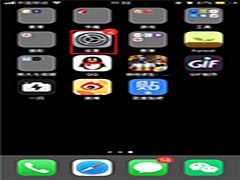 在默认设置下,如果有应用长时间不使用,系统会自动删除掉该应用。这是因为开启了卸载未使用的应用这些功能,赶紧看看吧2019-03-23
在默认设置下,如果有应用长时间不使用,系统会自动删除掉该应用。这是因为开启了卸载未使用的应用这些功能,赶紧看看吧2019-03-23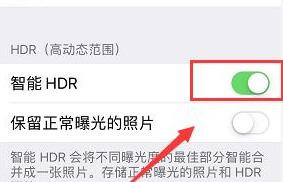
iPhone XR视频怎么开美颜?iPhone XR视频开美颜教程
iPhone XR视频怎么开美颜?这篇文章主要介绍了iPhone XR视频开美颜教程,需要的朋友可以参考下2019-03-15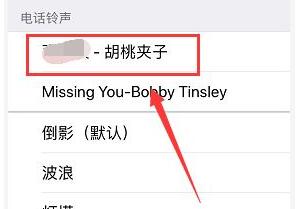
iPhone XS怎么自定义铃声?iPhoneXR/XS/XSMax更换铃声教程
在网上听到好听的歌曲,想要把它设置成自己的iPhone来电铃声。小编今天给大家带来具体的操作方法,一起来看吧2019-03-13
iphone XR夜间模式如何开启?iphone XR开启夜间模式的方法
iphone XR手机的夜间模式是依靠色彩滤镜功能开启的,本文中将会有详细的操作方法介绍,需要的朋友不妨阅读本文进行参考2019-03-12
三星s10e和iphone XR哪一款值得购买?三星s10e和iphone XR区别对比介绍
三星s10e是前几天发布的三星s10中的的其中一款,这款手机和iPhone XR相比哪一款值得购买呢?本文中将会有详细的区别对比介绍,需要的朋友不妨阅读本文进行参考2019-02-26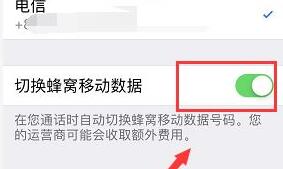
iPhone xr信号不好怎么办?iPhone xr信号差的解决方法
iPhone xr信号不好怎么办?关于这个问题官方已经有相应对策。这篇文章主要介绍了iPhone xr信号差的解决方法,需要的朋友可以参考下2019-02-26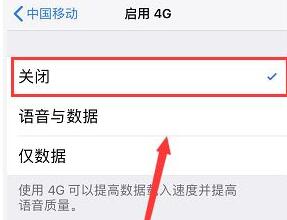
iPhone XR怎么禁用4G网络?iPhone XR禁用4G网络教程
iPhone XR怎么禁用4G网络?这篇文章主要介绍了iPhone XR禁用4G网络教程,需要的朋友可以参考下2019-02-26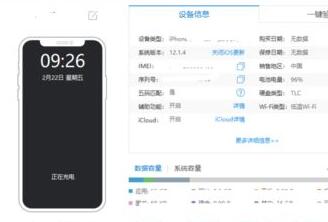
iPhone XR怎么连接电脑?iPhone XR连接电脑教程
iPhone XR怎么连接电脑?这篇文章主要介绍了iPhone XR连接电脑教程,需要的朋友可以参考下2019-02-25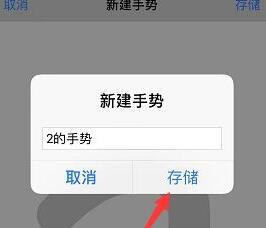
iPhone XR怎么创建新手势?iPhone XR创建新手势教程
很多网友不清楚iPhone XR怎么创建新手势?这篇文章主要介绍了iPhone XR创建新手势教程,需要的朋友可以参考下2019-02-25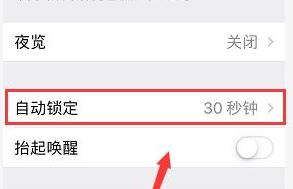
iPhone XR怎么设置屏幕常亮?iPhone XR屏幕常亮设置方法
iPhone XR怎么设置屏幕常亮?这篇文章主要介绍了iPhone XR屏幕常亮设置方法,需要的朋友可以参考下2019-02-13


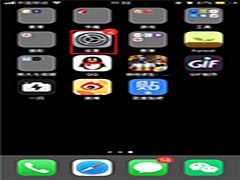
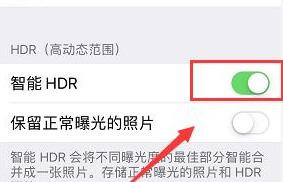
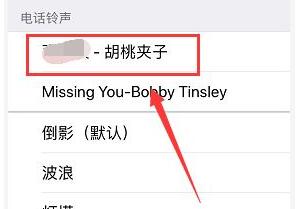


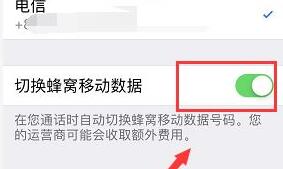
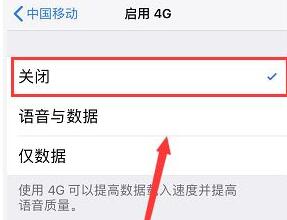
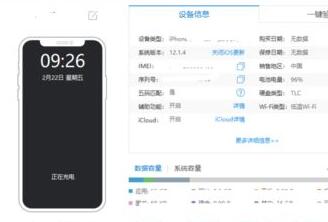
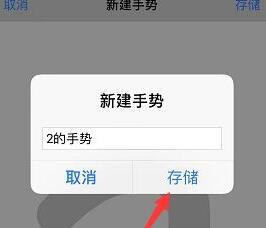
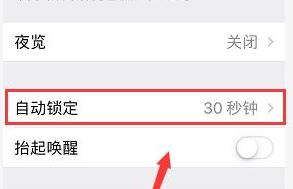
最新评论